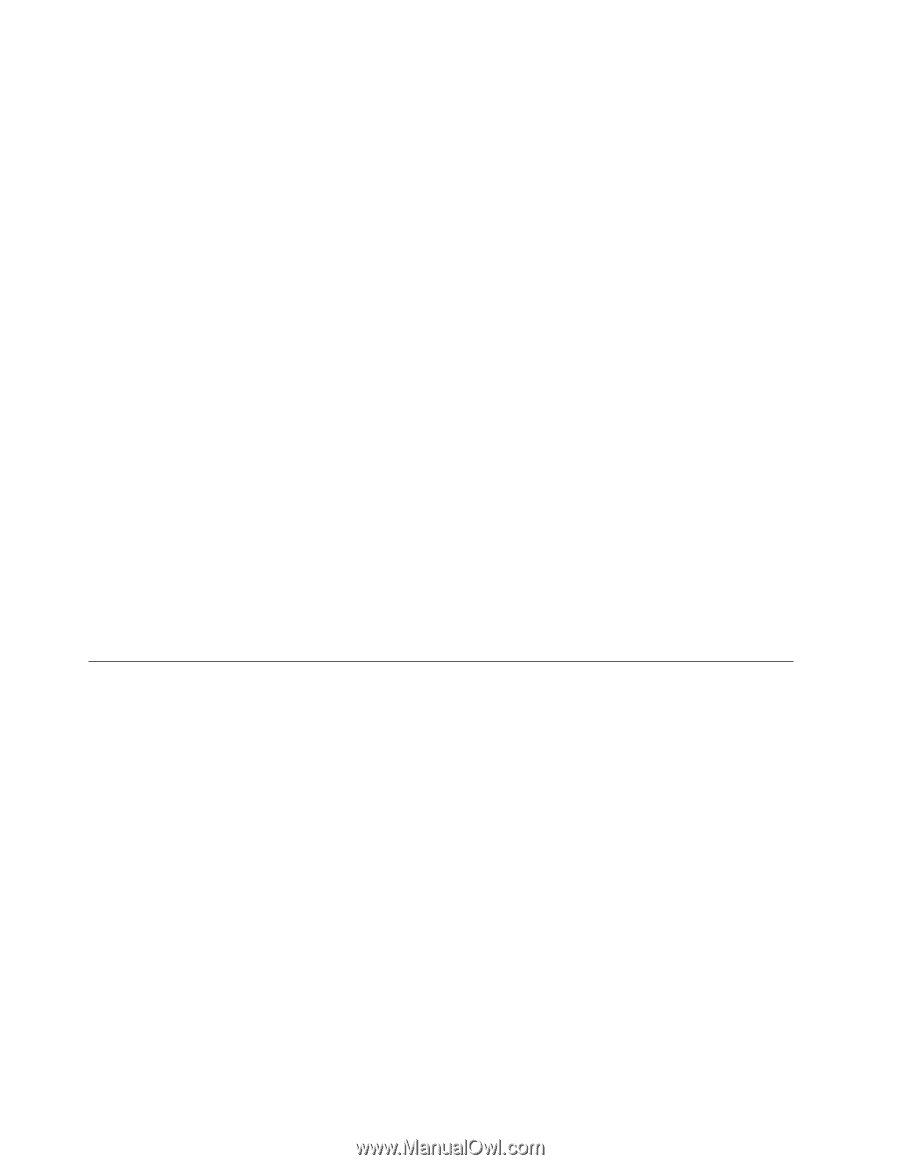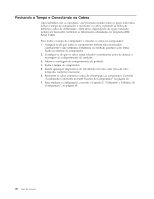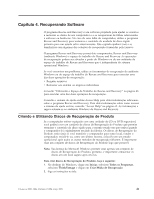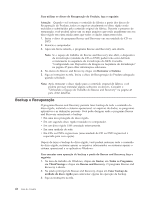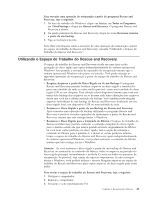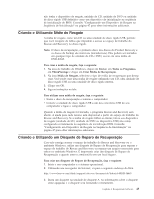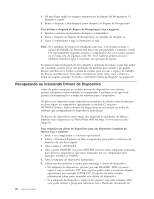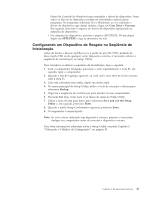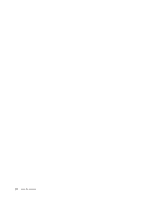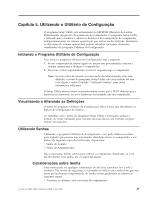Lenovo ThinkCentre M55 (Brazilian Portuguese) User guide - Page 60
Resolvendo, Problemas, Recuperação
 |
View all Lenovo ThinkCentre M55 manuals
Add to My Manuals
Save this manual to your list of manuals |
Page 60 highlights
4. Ao ouvir sinais sonoros ou ver uma tela de logotipo, solte F11. 5. Se você tiver definido uma senha no Rescue and Recovery, digite-a quando solicitado. O espaço de trabalho do Rescue and Recovery é aberto após um breve retardo. Nota: Se o espaço de trabalho do Rescue and Recovery não abrir, consulte '"Resolvendo Problemas de Recuperação". 6. Execute uma das seguintes ações: v Para resgatar arquivos a partir do disco rígido ou de um backup, clique em Resgatar Arquivos no menu do Rescue and Recovery; em seguida, siga as instruções na tela. v Para restaurar o disco rígido a partir do backup do Rescue and Recovery ou restaurá-lo ao conteúdo de fábrica, clique em Restaurar o Sistema no menu do Rescue and Recovery; em seguida, siga as instruções na tela. Nota: Após restaurar o disco rígido para o conteúdo original de fábrica, você poderá precisar reinstalar alguns softwares ou drivers. Consulte as notas a seguir para obter informações adicionais. v Para obter informações sobre outros recursos do espaço de trabalho do Rescue and Recovery, clique em Help. Notas: 1. Após restaurar um disco rígido para o conteúdo original de fábrica, você poderá precisar reinstalar drivers de dispositivo para alguns dispositivos. Consulte "Recuperando ou Instalando Drivers de Dispositivo" na página 46. 2. Alguns computadores vêm com o Microsoft Office ou o Microsoft Works pré-instalados. Se você precisar recuperar ou reinstalar os aplicativos Microsoft Office ou Microsoft Works, será necessário utilizar o CD do Microsoft Office ou o CD do Microsoft Works. Os CDs são fornecidos somente com os computadores que vêm com o Microsoft Office ou com o Microsoft Works pré-instalados. Resolvendo Problemas de Recuperação Caso não consiga acessar o espaço de trabalho do Rescue and Recovery ou o ambiente Windows, você pode: v Utilizar a mídia de resgate (CD, DVD ou disco rígido USB) para ter acesso ao espaço de trabalho do Rescue and Recovery. Consulte o "Criando e Utilizando Mídia de Resgate" na página 45 para obter detalhes. v Utilizar o disquete de Reparo de Recuperação para reparar o espaço de trabalho do Rescue and Recovery ou reparar um arquivo necessário para entrar no ambiente Windows. Consulte "Criando e Utilizando um Disquete de Reparo de Recuperação" na página 45 para obter detalhes. v Se sua intenção for restaurar o conteúdo do disco rígido para o estado original de fábrica, você pode utilizar um conjunto de discos de Recuperação do Produto. Consulte o "Criando e Utilizando Discos de Recuperação de Produto" na página 41. É importante criar um disquete de Reparo de Recuperação, uma mídia de resgate e um conjunto de discos de Recuperação do Produto o quanto antes e armazená-los em um local seguro como medida de precaução. Se você não puder acessar o espaço de trabalho do Rescue and Recovery ou o ambiente Windows a partir de uma mídia de resgate, um disquete de Reparo de Recuperação ou de um conjunto de CDs de Recuperação do Produto, talvez você 44 Guia do Usuário